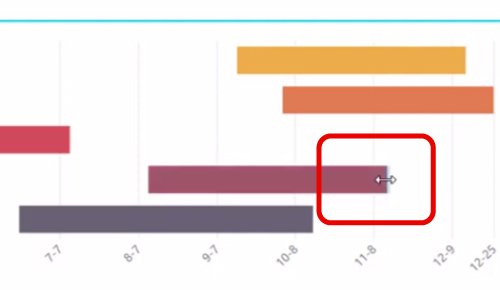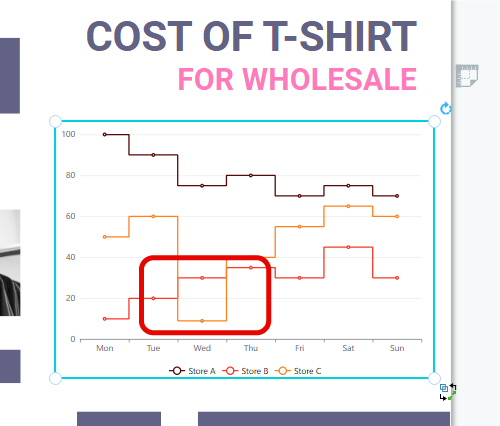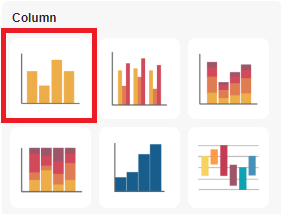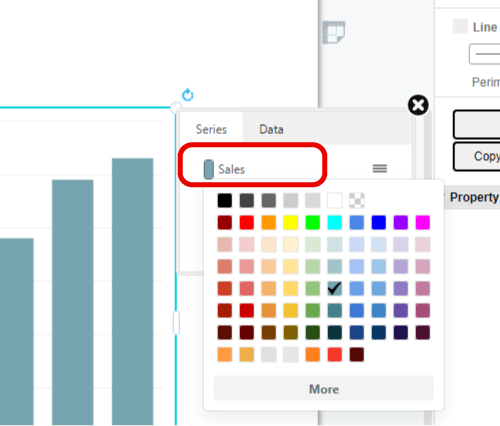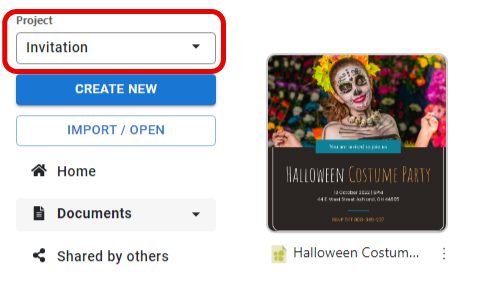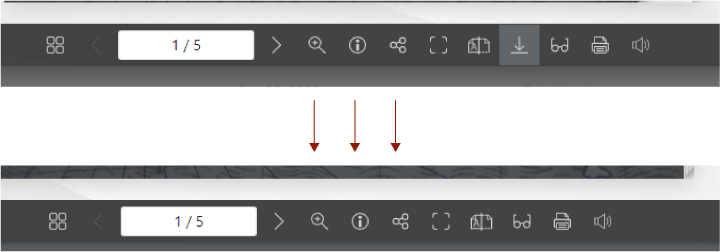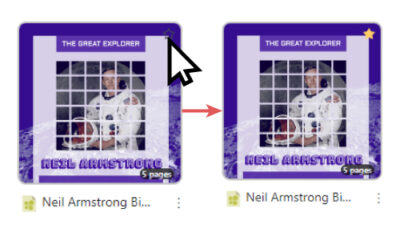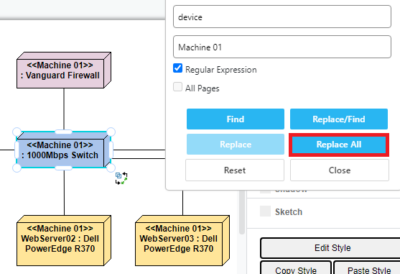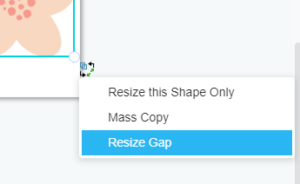如何創建簡單的甘特圖
甘特圖可幫助團隊圍繞截止日期規劃工作並正確分配資源。使用我們的在線甘特圖製作工具將您的原始數據轉化為精美的圖表。Visual Paradigm Online具有豐富的圖表類型和圖表模板集合。立即輕鬆快速地創建圖表! 步驟如下: 單擊左側的圖表面板並選擇甘特圖 將圖表拖到畫布中心並更改大小 單擊“您的右側”的圖表面板並選擇編輯數據 用自己的數據替換舊數據 您也可以拖動數據欄來調整數據 編輯圖表樣式,包括圖表顏色和字體 完成圖表並保存 尋找一些甘特圖樣本?點擊視覺範式在線!!! 時尚甘特圖 項目甘特圖continue reading →